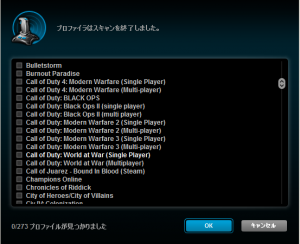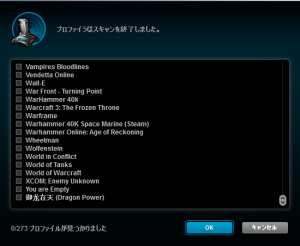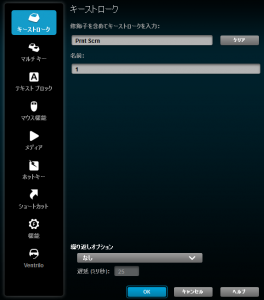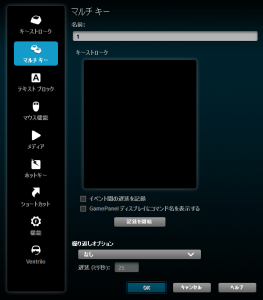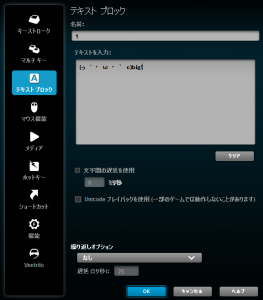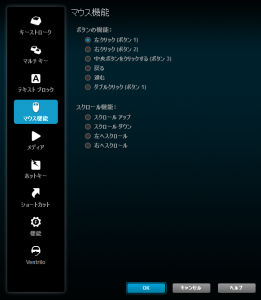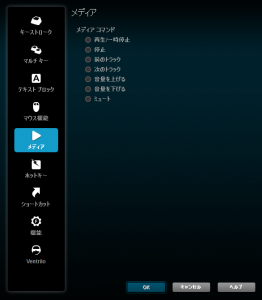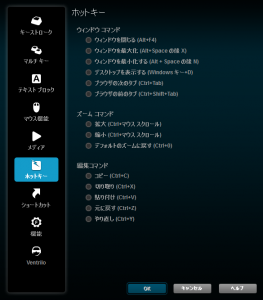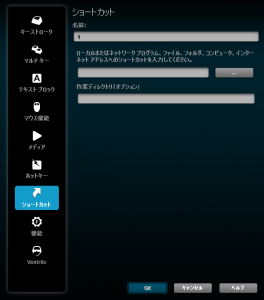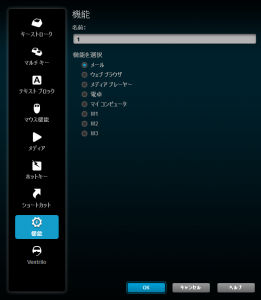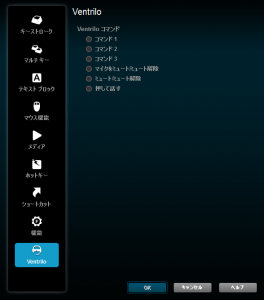ロジクール G13 ADVANCED GAMEBOARD-FPSだけじゃない!色んな設定、使い方!
G13 ADVANCED GAMEBOARDって、どういう物なの?
簡単に説明すると
- 25個のボタンに、スティック(4つのショートカットが設定可能)。
- 一つのプロファイル(G13の設定情報)に、3つの設定を保存可能。
- 液晶モニターで、色々なステータスを表示可能。
製品情報は、こちらです。
では、具体的に見ていきましょう。
1 どのボタンに、何を設定するか。
まず、どのソフトで使用するかによって、ボタン配置は変わってきます。
主なFPSやTPS、シミュレーション、RPGなど約200以上のゲームに対応したキープロファイル設定が、ロジクール側で設定したものがあり、それを使用する事が出来ます。
もちろん、使ってみて合わなければ、自分の好みに変更が可能です。
設定手順
まず任意の設定したいボタンを選びます(ダブルクリックor右クリック>新しいコマンドを割り当てる)。
見落としがちになるのが、スティックの押し込み操作での機能も割り当てが可能です。
各ボタンに設定出来る機能は
- キーストローク
- マルチキー
- テキストブロック
- マウス機能
- メディア
- ホットキー
- ショートカット
- 機能
- Ventrilo
キーストローク
一つのキーを、指定のボタンに設定する時に使います。
設定手順
「使いたいキー」を押して(押すと、上の枠に押したキーが表示されます)、名前を決めてOKを押して登録します。
マルチキー
複数のボタンの同時押し(Alt+F)などを設定する場合に使用します。
設定手順
まず、名前を決めます。
次に、「記録開始」を押して記録します。
チェックボックス
「イベント間の遅延を記録」をチェックすると、リアルタイムに記録され、「記録停止」を押すまで記録され続けます。
「GamePanelディスプレイにコマンド名を表示する」をチェックすると、G13の液晶モニターに、上で設定した名前が表示されます。
記録が完了した後で、内容を編集する事が可能です。
その場合、キーを押す○○秒押す(1ms単位で設定可能)>キーを離すと言う感じになります。
ゲームによっては「押す」だけの判定で機能する物もありますが、「離す」を記録していないと、次の入力を受け付けない場合があります。
追加で、途中からキー入力を増やしたり、マウスのボタン操作の挿入も可能です。
繰り返しオプション
「押しながら」と「切り替え」があります。
「押しながら」は、押している間、「切り替え」は1度押すと繰り返しが始まり、もう一度押すと止まります。
「遅延(ミリ秒)」は、設定したコマンドを繰り返す場合、一度目と二度目の間の設定です。
あまり短過ぎると、入力が受け付けられなかったり、PC自体に負荷が掛かり過ぎる場合があるので、あまり短く設定する事はオススメしません。
全ての入力と、設定が終わったらOKを押して登録を終わります。
この機能を使うと、FPSでのモーションキャンセルを自動で、しかも1ボタンで出来てしまいます。
テキストブロック
文字列を記録する時に使います。
この機能は、使う機会が少ないと思います。
設定方法は
名前を決めます。
定型文を入力します。
チェックボックス
「文字間の遅延を使用」文字と文字の間の入力をどのぐらい待ち時間を作るかの設定です(あまり高速だと入力失敗になり、設定した定型文が表示されない可能性があります)
「Unicodeプレイバックを使用」定型文が日本語の場合、ここをチェックして下さい。
チェックしていないと、アルファベットや文字化けで表示されます。
ソフトによっては、対応していない場合もあるので注意して下さい。
繰り返しオプション
定型文を連続入力することは、ほとんど無いとは思いますが、設定が可能です。
「押しながら」と「切り替え」があります。
「押しながら」は、押している間、「切り替え」は1度押すと繰り返しが始まり、もう一度押すと止まります。
「遅延(ミリ秒)」は、設定したコマンドを繰り返す場合、一度目と二度目の間の設定です。
あまり短過ぎると、入力が受け付けられなかったり、PC自体に負荷が掛かり過ぎる場合があるので、あまり短く設定する事はオススメしません。
全ての設定が終わったら、OKを押して登録を終わります。
マウス機能
任意のボタンにマウスの操作を割り当てる事が出来ます。
カーソル操作以外の機能を割り当てる事が出来るため、センターホイールの操作をスティックに割り振って代用するしたり、左クリックをホールドするのがボタンの方が都合が良いなどの場合に使用すると良いでしょう。
複数のマウス操作を設定したい場合は、「マルチキー」の方で設定してください。
任意のボタンに割り当てるマウス機能を選択して、OKを押して、設定を完了します。
メディア
メディアプレーヤーの操作を、任意のボタンに設定します。
どのプレーヤーを使うかによるとは思いますが、Windows Media Playerとショートカットが同じだと機能するはずです。
任意のボタンに、機能を割り振ったらOKを押して設定を完了します。
ホットキー
ウィンドウコマンド、ズームコマンド、編集コマンドを任意のボタンの設定します。
文書の編集などで活躍する、ショートカットコマンドを1ボタンに集約できます。
任意のボタンに、使いたい機能を選択し、OKを押して設定を完了します。
ショートカット
ショートカットを設定するときに使います。
特定のプログラム、メールアドレス、ホームページなどを、任意のボタンに設定出来ます。
まず、名前を決め、ショートカットしたい物のアドレスの入力、またはファイル、ショートカットをエクスプローラーから選択します。
作業ディレクトリも登録できます。
設定が完了したら、OKを押して設定を完了します。
機能
任意のボタンに、機能を設定できます。
Windowsのプログラムショートカット以外に、G13のメモリー番号(M1、M2、M3)も設定可能です。
任意のボタンに、設定したい機能を選択します。
選択が完了したら、OKを押して設定を完了します。
Ventrilo
Surround Sound Voice Communication Software Ventriloの機能に対応した、ショートカットを設定出来ます。
Skypeの様な、通話ソフトだと思われますが、使用した事が無いので詳細は解りませんが、操作系のショートカットを任意のボタンに選択します。
選択が終わったら、OKを押して設定を完了します。
Logicoolゲーム ソフトウェアを使用せずに、ボタンにキーを割り振る方法
- まず、「MRボタン(図の①)」
- 次に任意のボタン、スティックやその左と下のボタン、スティックの押し込みも含みます(図の②)
- その後、キーボードで任意のキーを入力します。(複数の同時押しも可能、マウスのボタンを割り当てる事は出来ません)
- 入力が完了したら「MRボタン(図の①)」を押して、設定を完了します。
簡易的に、修正したり、追加する場合に非常に便利な機能です。
関連記事
-

-
【ローソン×アニメ艦これコラボキャンペーン】駆逐艦吹雪ポスター入手(ユンケル?知らない子ですねぇ)
2015年3月3日より… ローソン×アニメ艦これコラボキャンペーン開催中。 ユンケル
-

-
【スプレー醤油】詰め替え可能な新型醤油さし!減塩効果アリ?通販とレビュー情報まとめ!
なにやら最近…スプレー醤油というのが話題になってるらしいですよ。 一回で使用する醤油量を減らせるこ
-

-
【今更ですがJINSのPC用眼鏡レビュー】HEAVY-USEのブルーライトカット効果は意外と良いぞ!?
先日、ニコ生にてリスナーさんと話をしていたところ「パソコン用メガネ」の話へ。 自分は元
-

-
【艦これ:ねんどろいど香取レビュー】小柄で落ち着いたパーツ数!初ネンドロにイイよ
ねんどろいどが また1体増殖した。 香取型練習巡洋艦一番艦:香取 大淀とはまた
-

-
【写真有り・ねんどろいど『天津風』が超可愛い】連装砲くんと島風を並べて「島津風 」ですぞ。
何ヶ月待ったことか… 遂に「ねんどろいど・天津風」が発売! 発売日:2015年1月
-

-
デジカメ好きオススメの2014年人気の高級コンデジ『Nikon COOLPIX P340』性能レビュー!
ブロガーにとってデジカメは一番の仕事道具。 実は先週の水曜日…いつものようにコーヒー牛
-
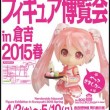
-
ねんどろいどを1番~500番まで一度に全部見てきたおばちゃんはこんな感想を持った
グッドスマイルカンパニー初の完全国内生産工場が 鳥取県倉吉市に誕生しましたが それを記念
-

-
ネスプレッソ 最高級機種「マエストリア」特集
本物を求めるあなたに! ネスプレッソでも、本格派の為に存在する機種「マエストリア」 その機種は
-

-
【チルファクター】1分で飲み物が凍る・フローズンアイス!通販前に読みたいレビューと口コミ!
イオンシネマにゴジラを見に行った際… 良い席がとりたいよね~ってことで早めに到着。
-

-
【初心者でも簡単燻製まとめ!イージースモーカーの使い方】ソミュール液を使った本格「手羽元」燻製!
燻製鍋を購入して… 手羽元の燻製作りに挑戦! 初心者にも理解できるように「燻製ってど